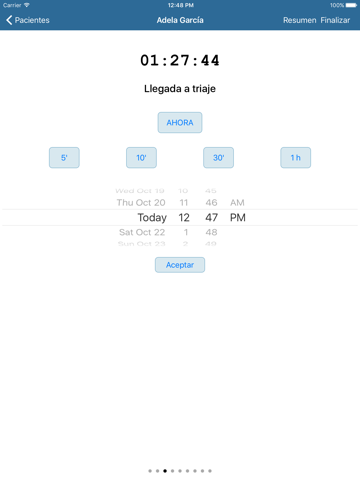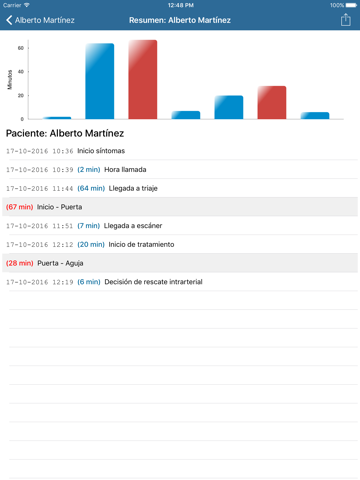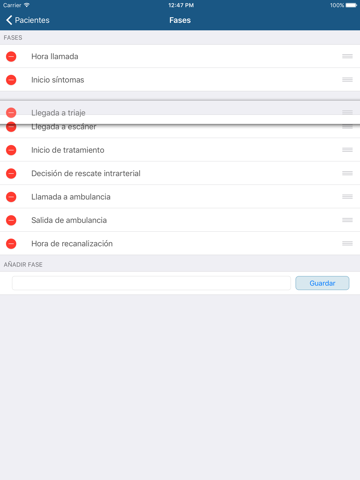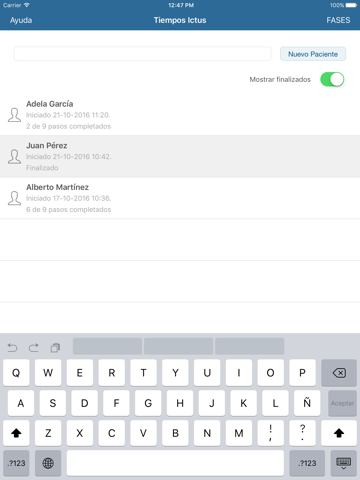
Tiempos Ictus
Esta aplicación está diseñada para facilitar el registro de los tiempos del código ictus y mantener un cronómetro en tiempo real con la evolución del proceso.
Primeros pasos:
La primera vez que se abra la aplicación, deberemos configurar el apartado FASES (arriba a la derecha) que queremos usar en la aplicación. Dependiendo del centro de trabajo y el personal pueden interesar unas u otras. Se pueden crear nuevas rellenando el campo en el apartado "Añadir fase" que se encuentra en la parte inferior de la pantalla y pulsando después el botón guardar. También se pueden reordenar arrastrándolas de las tres rayitas que tiene cada fase a la derecha o eliminar las existentes tocando el símbolo "prohibido" y confirmando.
Por ejemplo, en nuestro centro trasladamos a los pacientes subsidiarios de tratamiento endovascular a otro centro. Por ello quitamos las fases relativas a los tiempos del angiógrafo y mantenemos aquellas relativas al traslado en ambulancia.
Introducción de datos:
Para introducir los datos de un paciente, situados en la pantalla de inicio, rellenamos la identificación del paciente (el texto es libre) y pulsamos el botón NUEVO PACIENTE.
Se abrirá la pantalla para rellenar la primera fase. En nuestro caso es la fase HORA DE LLAMADA.
Para rellenar todas las fases se seguirá una dinámica similar:
Tenemos que rellenar la hora de la fase deseada.
Podemos hacerlo pulsando:
- AHORA, introducirá la hora actual
- 5, introducirá la hora actual menos 5 minutos
- 30, introducirá la hora actual menos 30 minutos
- 60, introducirá la hora actual menos 1 hora
- O introducirla de forma manual, a través del calendario de la parte inferior.
Sea cual sea la forma de introducción, una vez seleccionada el dispositivo pedirá confirmación para guardar y pasar a la siguiente fase.
Realizaremos los mismos pasos con el resto de fases del código Ictus.
Podemos desplazarnos entre las distintas pantallas arrastrándolas a derecha o izquierda según proceda, pudiendo omitir alguna de las fases.
Situaciones especiales:
Imaginaros que queremos rellenar una fase más avanzada y dejar las previas para después. Pues desplazamos la pantalla hasta llegar a la fase que deseemos y la rellenamos.
Si introducimos una fecha u hora anterior a la fase previa la aplicación nos avisará de que es un error pero permitirá guardar ambas horas.
Si nos equivocamos al poner fechas y horas y alguna es previa a la anterior se verá reflejado en el resumen que ordena cronológicamente los pasos, ya que cambiará el orden.
Hay que prestar especial atención en los episodios que incluyen el el cambio de fecha (episodio que ocurra cerca de las 00.00h). En estos casos pueden aparecer errores en los cálculos que se corrigen introduciendo las horas correctamente.
Visualización de resultados
En cualquier momento del proceso, podemos pulsar RESUMEN (botón en la cabecera) y nos mostrará el resumen de los datos que hemos introducido hasta ahora.
Después se puede volver a las pantallas de introducción para completar o modificar más resultados.
Si hemos acabado el estudio, podemos darle a FINALIZAR y ya nos mostrará el resumen final.
Recordar que si le damos a FINALIZAR ya no podremos modificar más ese paciente.
¿Cómo acceder a los pacientes?
Si todavía no se ha finalizado aparecerá en la pantalla principal con su nombre identificador.
(Por ejemplo, si hemos salido de la aplicación con un paciente sin completar).
Si el paciente ya ha sido finalizado aparecerá cuando activemos en la pantalla principal la pestaña MOSTRAR FINALIZADOS. Desde allí podremos acceder al paciente a través de su nombre identificador.
Se pueden borrar los pacientes desplazando su nombre en la lista a la izquierda y pulsando el botón eliminar que aparecerá.